Karty graficzne na laptopie: przełączanie i odłączanie
Nie jest tajemnicą, że nowoczesne modyfikacje przenośnych komputerów (laptopów) pod względem funkcjonalności i wydajności nie są w żaden sposób gorsze od ich kłopotliwych znajomych - komputerów stacjonarnych. Jednak niezaprzeczalną zaletą tego ostatniego jest wciąż bezwarunkowa nieograniczona aktualizacja sprzętu. W związku z tym oferujemy Wam, drogi Czytelniku, zgłębienie kwestii najbardziej dyskutowanego tematu wśród użytkowników laptopów. To jest karta wideo na laptopie. Przyjrzyjmy się w szczególności problemom związanym z zarządzaniem tymi urządzeniami graficznymi, a także metodami rozwiązywania problemów. Zostań z nami - a na pewno znajdziesz odpowiedzi, które Cię interesują. 
Czy na laptopie jest wiele kart wideo?
Świat jest uporządkowany - wszystko dąży do perfekcji! Producenci przenośnych urządzeń elektronicznych nie odstąpili na bok. Niektórzy odkryli złoty środek: wydajność energetyczną zintegrowanego układu graficznego i przytłaczającą moc dyskretna karta graficzna ponownie połączony z technologią nVidia Optimus. Pozostawmy jednak slogany reklamowe i przejdźmy do istoty naszej opowieści.
Po przeczytaniu tego artykułu nietrudno zgadnąć, że jesteś właścicielem laptopa, który nie ma jednej, ale dwóch kart wideo naraz. Na laptopie (przy okazji, niektórzy użytkownicy mogą nawet nie domyślać się wbudowanego potencjału graficznego swojego urządzenia), "wieczni" typowi konkurenci zostali zainstalowani fabrycznie: wbudowane i zewnętrzne karty wideo. To właśnie ten fakt przyczynia się do pojawiania się niezrozumiałych i, ogólnie rzecz biorąc, przypadkowych sytuacji w momencie uruchomienia lub użycia zasobooszczędnych edytorów wideo, a także bardzo wymagających aplikacji do gier. Nieco później omówimy ten problem bardziej szczegółowo. Teraz, dla tych, którzy zadali pytanie: "Skąd znasz kartę graficzną na laptopie?" Z jakiegoś powodu nie znaleźliśmy jeszcze odpowiedzi, dostarczymy kompleksowe informacje. 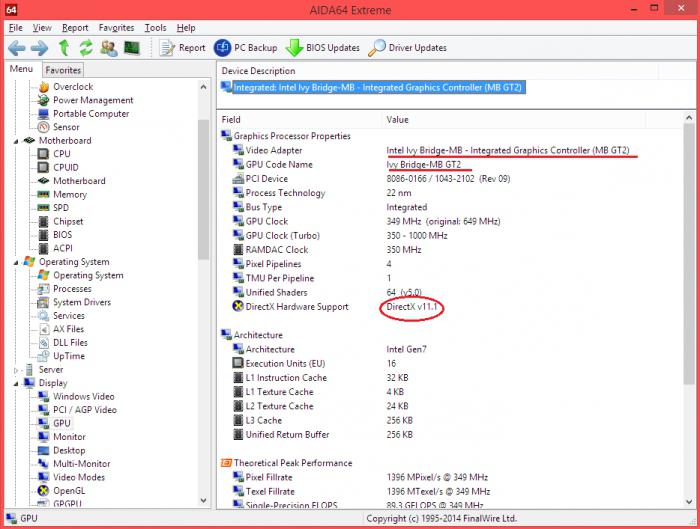
Znajomość: konfiguracja graficzna urządzenia
Możesz zdiagnozować laptopa i uzyskać dokładne informacje na temat każdego z najważniejszych elementów swojego laptopa na kilka sposobów: przy użyciu standardowych narzędzi systemu Windows lub pozyskania wsparcia dla oprogramowania z wyspecjalizowanego oprogramowania od zewnętrznych programistów. Nieco później zrozumiesz, jak ważne jest posiadanie dokładnych danych na urządzeniach graficznych. Cóż, przejdźmy do praktyki.
Opcja publiczna
- Wejdź do menu startowego.
- Umieść znacznik w sekcji "Ten komputer" i kliknij prawym przyciskiem myszy.
- Z menu rozwijanego menu kontekstowe Przejdź do "Menedżera urządzeń".
- W nowym Windows 10 musisz aktywować "Zarządzanie", w lewej części okna, które się otworzy, możesz również zobaczyć sekcję o tej samej nazwie.
- Z udostępnionej listy wybierz "Adaptery wideo".
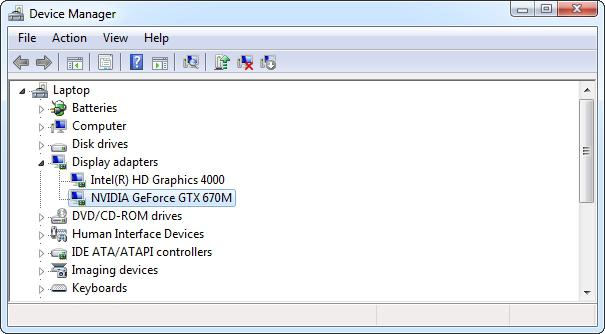
Jak sprawdzić, która karta graficzna jest zainstalowana na laptopie: za pomocą oprogramowania innej firmy
- Pobierz specjalistyczne oprogramowanie diagnostyczne Aida64 z Internetu.
- Po zakończeniu procesu instalacji uruchom go.
- W głównym oknie roboczym kliknij ikonę "Ekran".
- Następnie aktywuj ikonę procesora graficznego.
- Opis zainstalowanych kart wideo zostanie wyświetlony w górnej części okna.
- Więcej informacji można uzyskać w sekcji "Chipset".
Zgadzam się, łatwo jest uzyskać odpowiedź na pytanie: "Skąd mam wiedzieć, która karta graficzna znajduje się na laptopie?" Niemniej jednak pewne trudności wciąż czekają na Ciebie ...
Zanurzenie w problemach wideo: co zrobić, jeśli gra się nie rozpoczyna?
Istnieje kilka głównych przyczyn problemu z napisami, najczęstsze z nich zostaną omówione dalej. 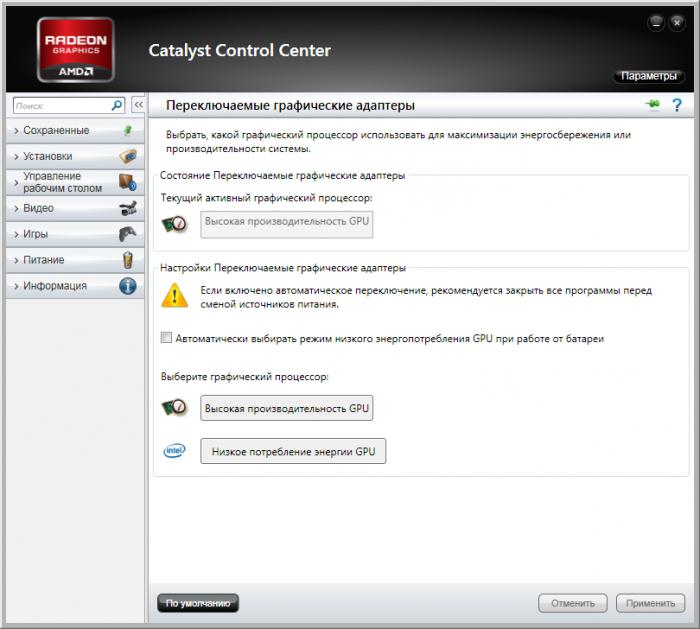
- Być może twój system operacyjny używa nieprawidłowo zainstalowanych sterowników graficznych lub ich przestarzała wersja nie ma możliwości pełnej interakcji z oprogramowaniem powodującym konflikt. Rozwiązanie jest oczywiste: musisz znaleźć i zainstalować specjalistyczne oprogramowanie odpowiednie dla twoich kart wideo.
- W niektórych modelach komputerów przenośnych można wyłączyć zintegrowaną kartę graficzną i przełączyć się na dyskretny tryb wyświetlania. Jak zmienić kartę graficzną na laptopie przy użyciu ustawień BIOS-u, dowiesz się już wkrótce.
- W przypadku, gdy twój laptop jest następcą technologii nVidia Optimus, metoda dezaktywacji zintegrowanego układu graficznego na poziomie sprzętu jest po prostu niemożliwa. Aby rozpocząć grę kapryśną, wystarczy zmienić niektóre parametry w panelu sterowania karty wideo. Znowu, w niektórych wersjach laptopów, musisz także dostosować ustawienia w BIOS-ie.
Och, te sterowniki ...
Teraz już wiesz, jak sprawdzić, która karta graficzna znajduje się na laptopie. Zobaczmy, jak rozwiązać problem z nieprawidłowo działającymi sterownikami. 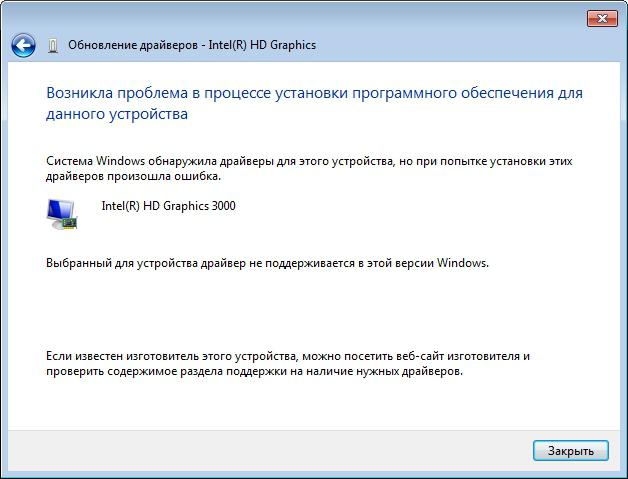
- Pierwszą rzeczą, którą musisz usunąć niedziałającego oprogramowania. I musi to być zrobione poprawnie - tylko przez deinstalator.
- Następnie musisz wyczyścić rejestr systemu operacyjnego.
Dopiero po powyższych procedurach możesz rozpocząć proces instalowania nowych sterowników. Jednak, gdzie ich szukać i czego należy przestrzegać, gdy ich szukasz?
- Jeśli z tyłu laptopa zostaną usunięte informacje o urządzeniu - nie ma to znaczenia! Skorzystaj z narzędzi programowych, które już znasz AIDA64.
- Przejdź na oficjalną stronę producenta i wprowadź dane identyfikujące model, a także określ szerokość i wersję bitową systemu Windows.
- Pobierz następujące pliki: mikroukład (chipset), a także sterowniki wideo dla kart graficznych.
"All-seeing" BIOS pomoże!
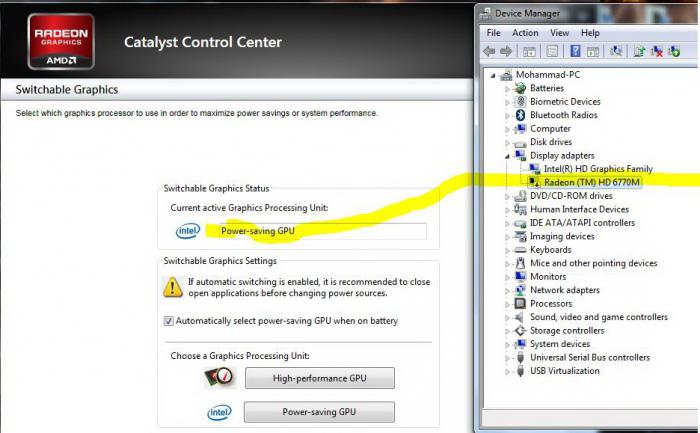 Aby uzyskać praktyczną odpowiedź na pytanie: "Jak włączyć kartę graficzną na laptopie?", Uważnie przeczytaj następujące instrukcje:
Aby uzyskać praktyczną odpowiedź na pytanie: "Jak włączyć kartę graficzną na laptopie?", Uważnie przeczytaj następujące instrukcje:
- Przede wszystkim musisz dostać się do oprogramowania układowego BIOS-u. Jeśli nie wiesz, jak wprowadzić podstawowy system wejścia / wyjścia, powinieneś bardziej szczegółowo przestudiować paszport operacyjny urządzenia lub zagłębić się w odpowiednie zasoby informacyjne, ponieważ ten temat nie jest objęty zakresem tego artykułu.
- Następnie w sekcji "Tryb wyświetlania" należy ustawić wartość "Discret". Należy zauważyć, że BIOS różnych producentów laptopów może się różnić. Dlatego nazwa wspomnianej sekcji może być inna. Na przykład tryb graficzny lub coś innego. No cóż, Zintegrowany może być obecny w checkboxie zmian wraz z elementem opisanym poniżej.
- Po ustawieniu opcji "Switchable" wbudowana karta wideo ma priorytet, a przełączanie między kartami graficznymi odbywa się ręcznie lub automatycznie (jeśli nVidia Optimus jest zaimplementowana w laptopie, to tak właśnie jest).
- Zapisz zmiany i wyjdź z BIOS-u.
Zintegrowany dyskretny potwór ATI: tajemnice zarządzania
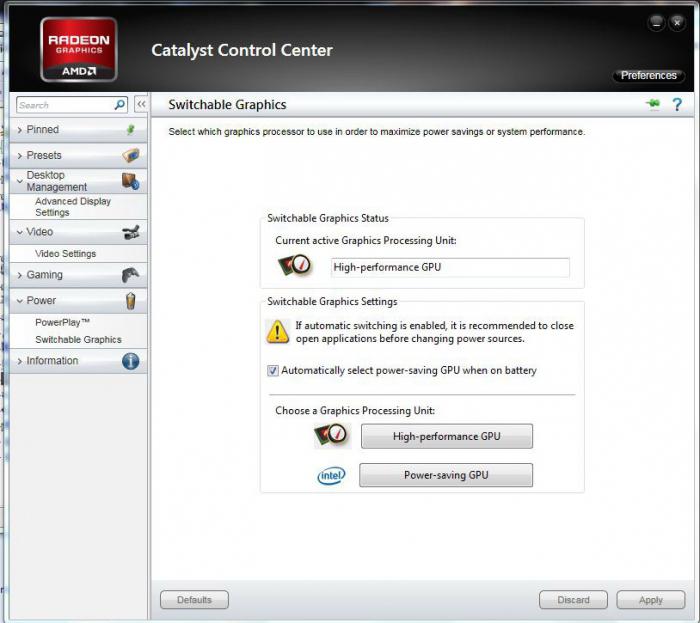 Jak zmienić kartę graficzną na laptopie, jeśli taka konfiguracja graficzna (patrz nazwa akapitu) jest związana z laptopem? Będziesz zaskoczony, ale wszystko jest dość proste: metoda ręczna.
Jak zmienić kartę graficzną na laptopie, jeśli taka konfiguracja graficzna (patrz nazwa akapitu) jest związana z laptopem? Będziesz zaskoczony, ale wszystko jest dość proste: metoda ręczna.
- W przypadku konieczności uruchomienia oprogramowania wymagającego szczególnie dla zasobów wideo (na przykład gier wymagających dużych zasobów), umieść wskaźnik na skrócie programu i kliknij prawym przyciskiem myszy.
- Następnie zatrzymaj się na pozycji "Uruchom z procesorem graficznym" iw wyświetlonym panelu aktywuj dyskretną kartę wideo.
 Pamiętaj: musisz mieć zainstalowane poprawnie zainstalowane sterowniki. W takim przypadku program Catalyst Control Center pomoże dostosować uruchamianie określonego programu przy użyciu określonej karty graficznej. W końcu wiesz, która karta graficzna znajduje się na laptopie zintegrowanym, a która jest dyskretna.
Pamiętaj: musisz mieć zainstalowane poprawnie zainstalowane sterowniki. W takim przypadku program Catalyst Control Center pomoże dostosować uruchamianie określonego programu przy użyciu określonej karty graficznej. W końcu wiesz, która karta graficzna znajduje się na laptopie zintegrowanym, a która jest dyskretna.
Ponadto: wyraźny przykład tego, co zostało powiedziane
- Tak więc, poprzez menu startowe, przejdź do "Panelu sterowania".
- Następnie przejdź do sekcji "Personalizacja i projektowanie".
- Uruchom narzędzie Catalyst Control Center.
- W bloku "Zasilanie" aktywuj łącze "Przełączalne karty graficzne".
- W dolnej części okna, które się otworzy, a mianowicie w sekcji "Inne aplikacje", kliknij przycisk "Wybierz".
- Po pojawieniu się eksploratora określ ścieżkę do pliku "exe" gry lub innego oprogramowania wymagającego dużej ilości zasobów, które, twoim zdaniem, powinno wykorzystywać oddzielną kartę graficzną.
- Teraz możesz kliknąć przycisk "Otwórz".
- Aktywuj tryb "High Performance" w polu wyboru po prawej stronie i potwierdź zmiany za pomocą przycisku "Apply".
Oswajanie pary Shrew: Intel + Discrete NVidia
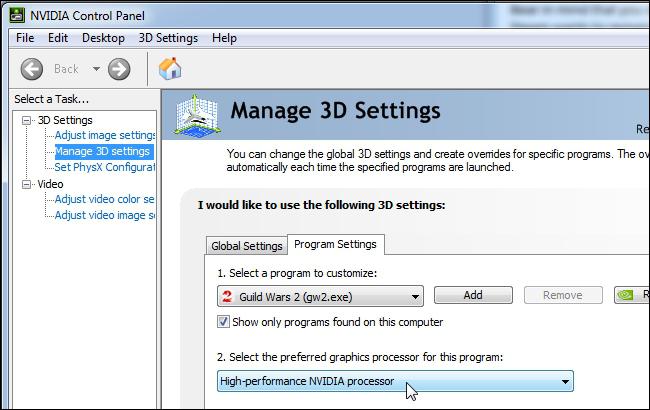 Tutaj dochodzimy do ostatecznego rozwiązania problemu włączenia karty graficznej na laptopie.
Tutaj dochodzimy do ostatecznego rozwiązania problemu włączenia karty graficznej na laptopie.
- Otwórz aplikację nVidia Control Panel. Można to zrobić na różne sposoby. Niemniej jednak najwygodniejsze można uznać za kliknięcie ikony na pasku zadań.
- W oknie roboczym dyspozytora aktywuj kartę "Zarządzaj parametrami 3D".
- Następnie w polu "Preferowany procesor graficzny" ustaw typ karty graficznej wymaganej w pracy.
Na laptopie z "dyskretnymi możliwościami" możesz zainstalować bardziej wydajny moduł graficzny. Jest to jednak temat na zupełnie inny artykuł ... 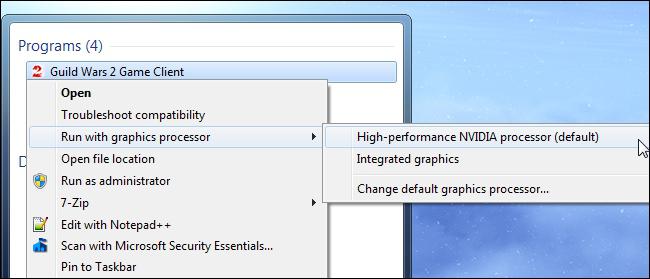
Podsumowując
Mamy nadzieję, że materiał z artykułu będzie dla Ciebie przydatny. Ty, drogi czytelniku, zapoznałeś się z głównymi sposobami włączania / wyłączania kart wideo. Jak znaleźć kartę wideo na laptopie, gdzie znaleźć i jak zainstalować odpowiednie sterowniki - problemy zostały rozwiązane. Jednak nie wszystko zostało powiedziane i wiele pozostało poza zakresem tego artykułu. Ulepsz swoją wiedzę i ciesz się nawet małymi, ale wciąż zwycięskimi. Urzeczywistnij swoje pragnienia i mega-graficzną super-wydajność swojej fantazji!